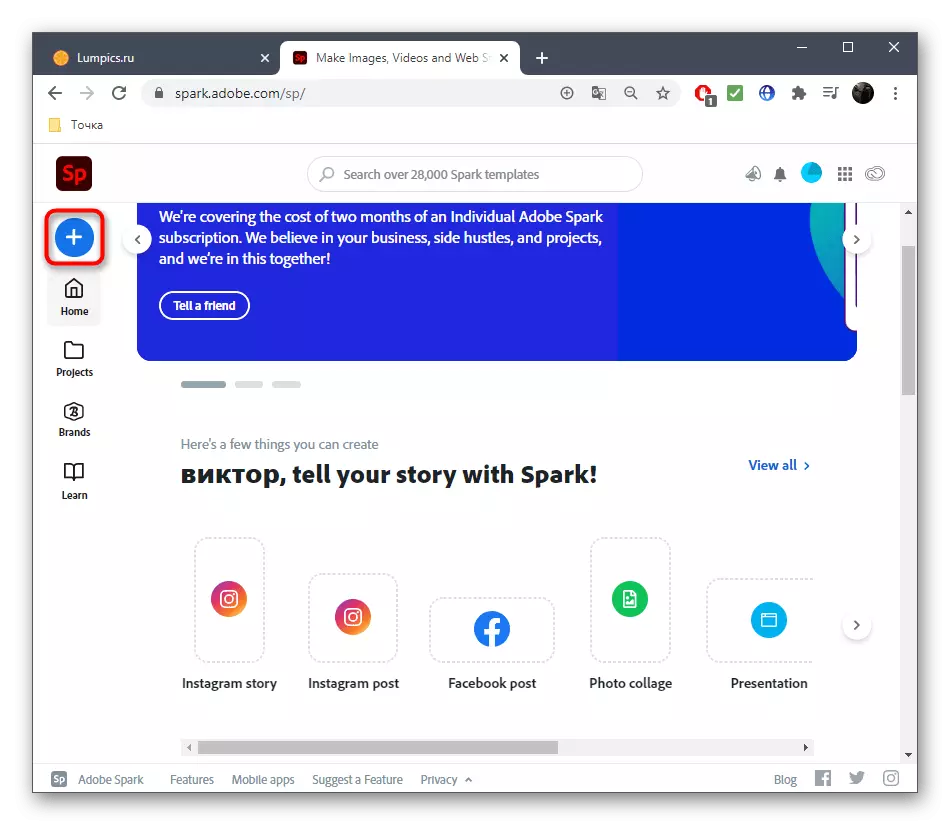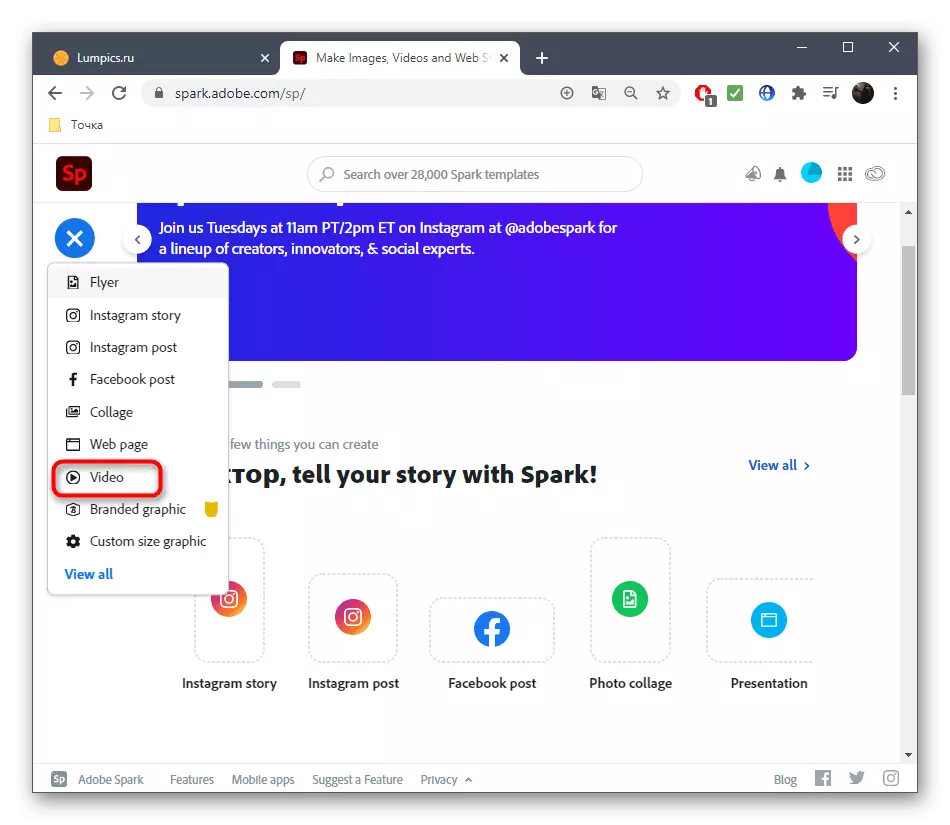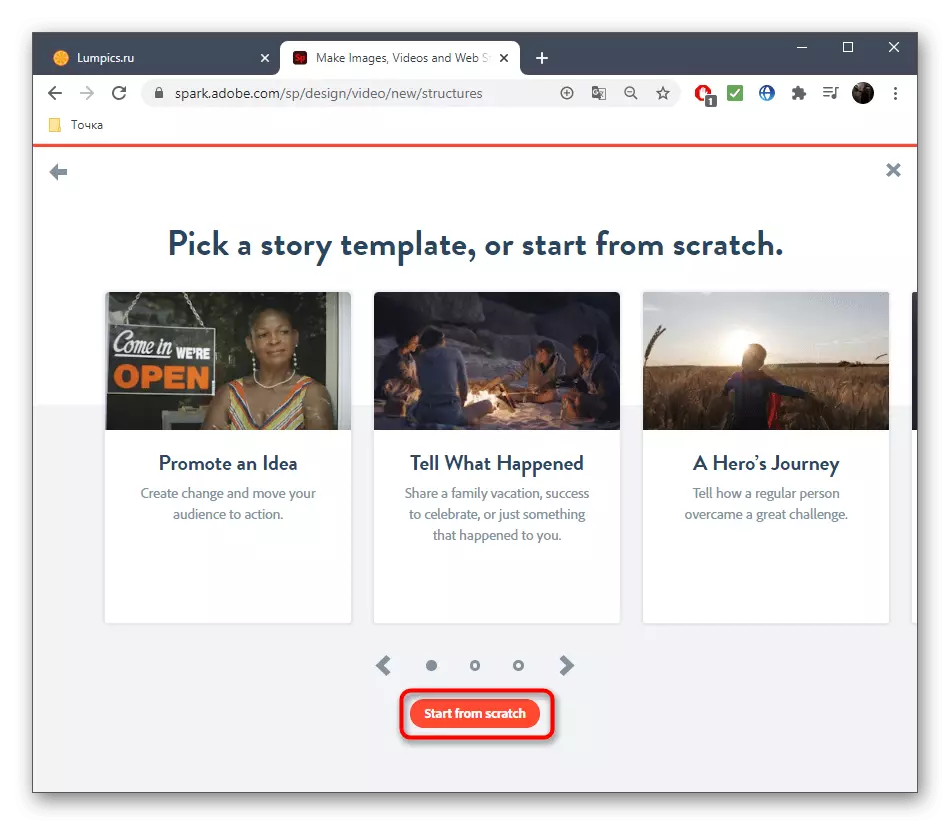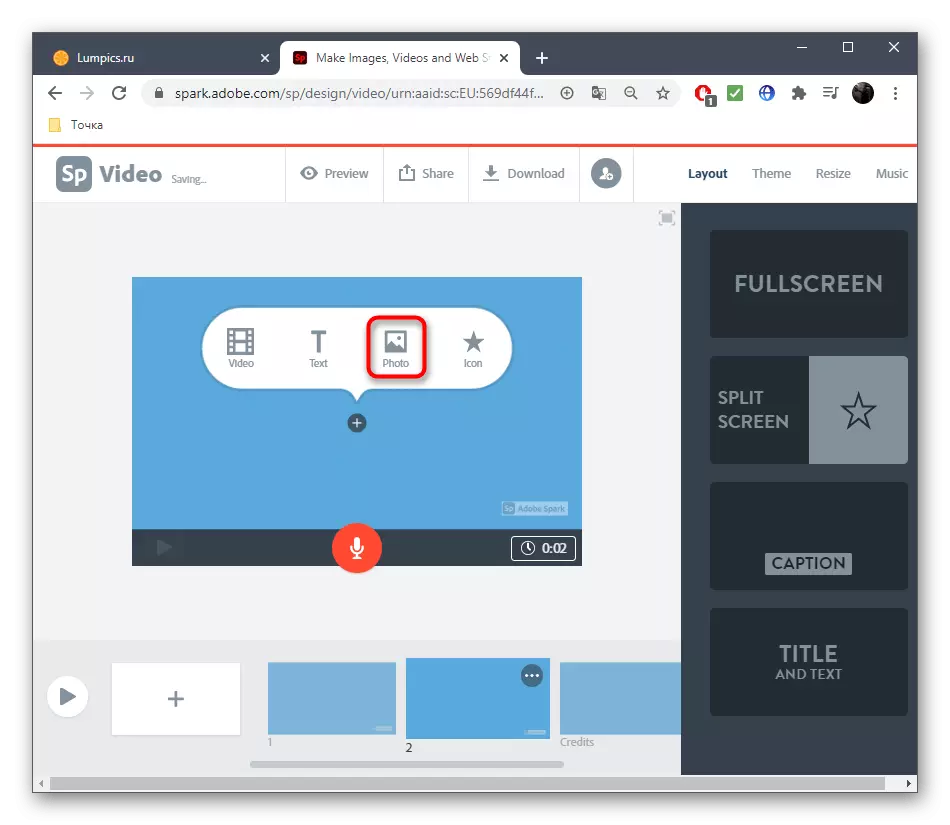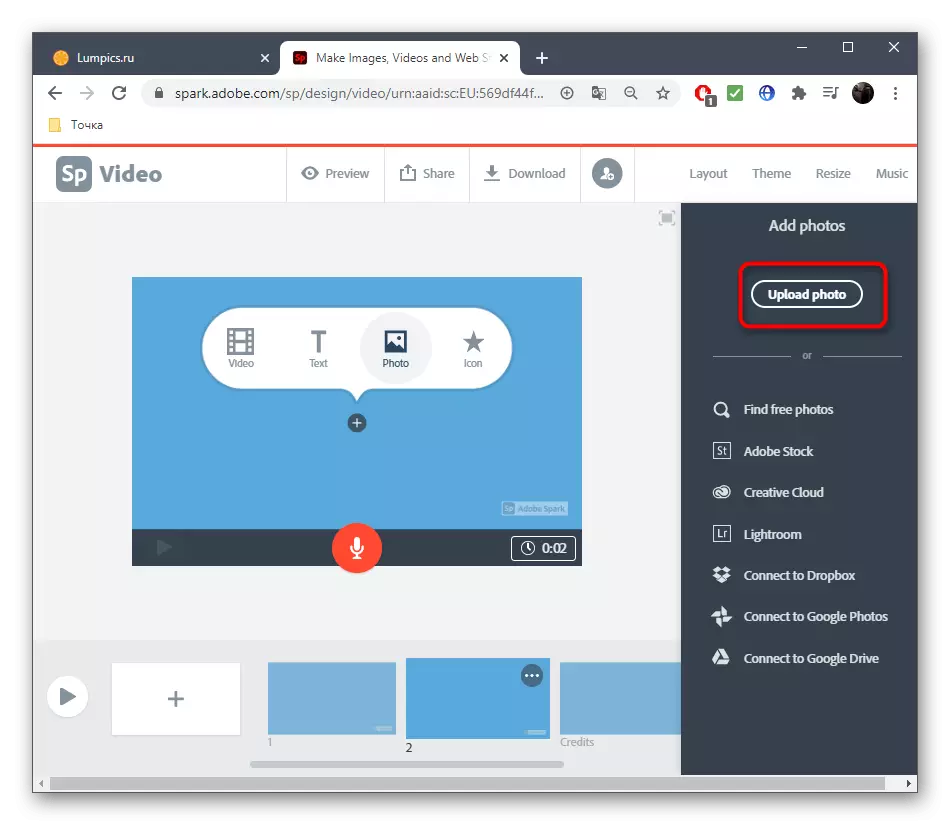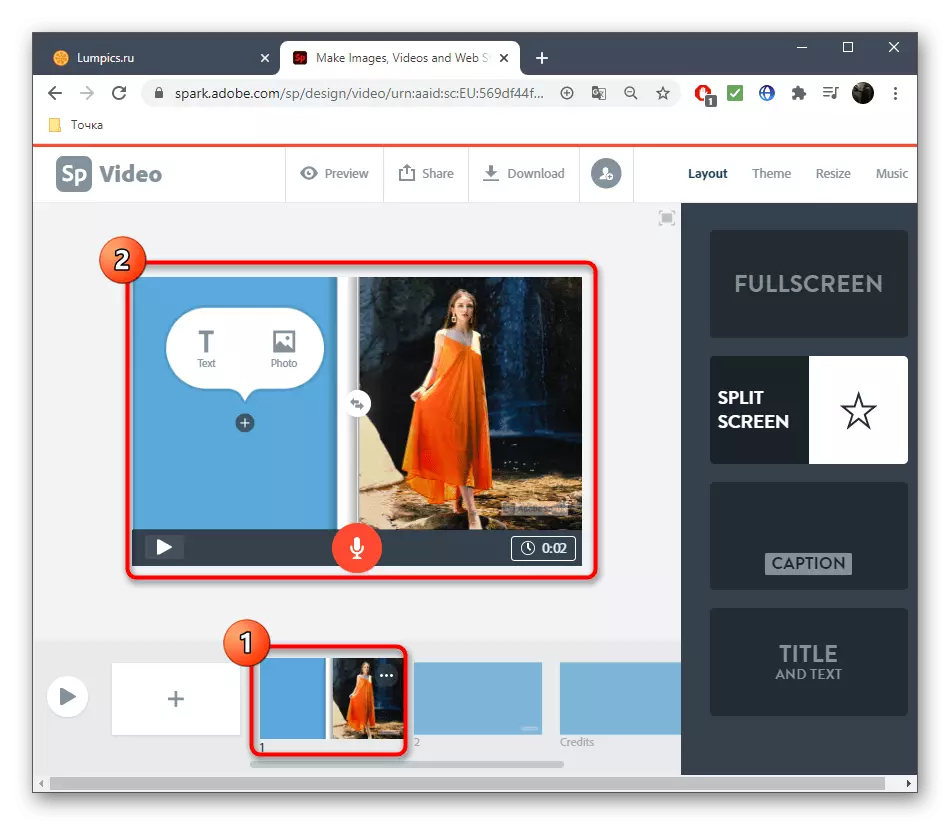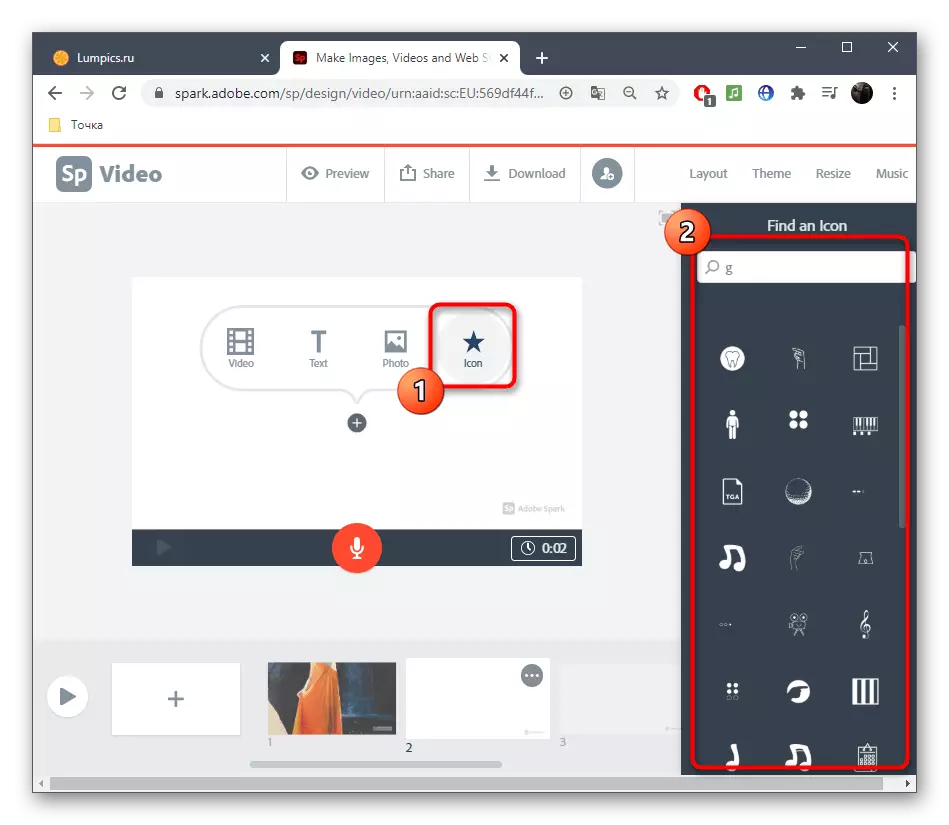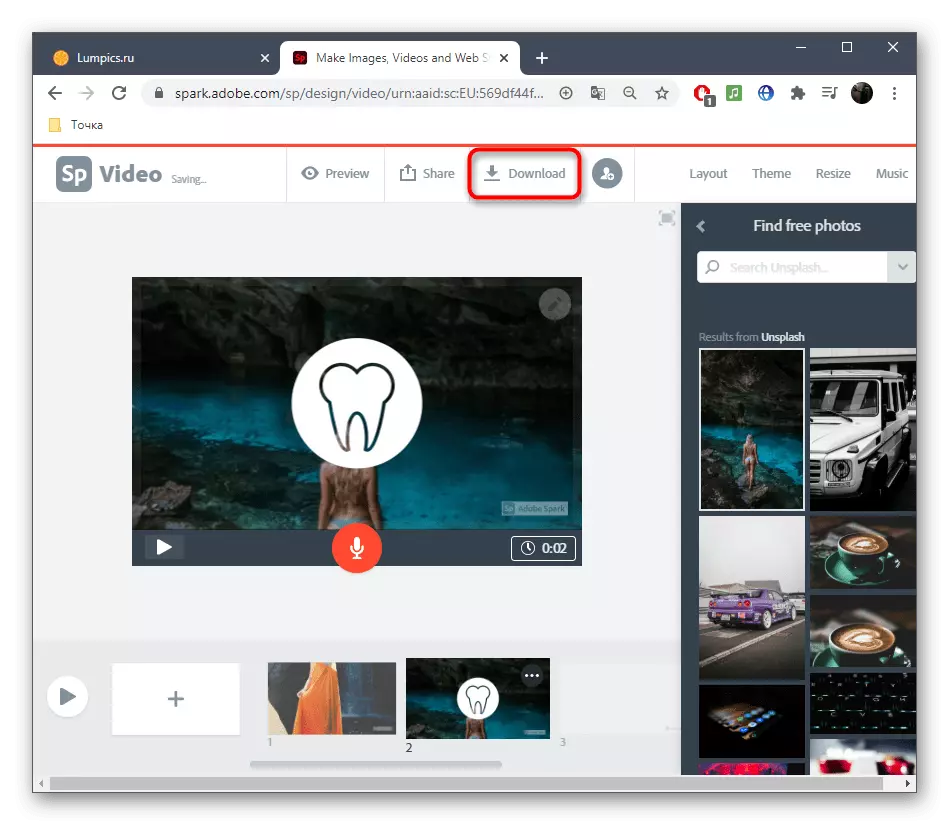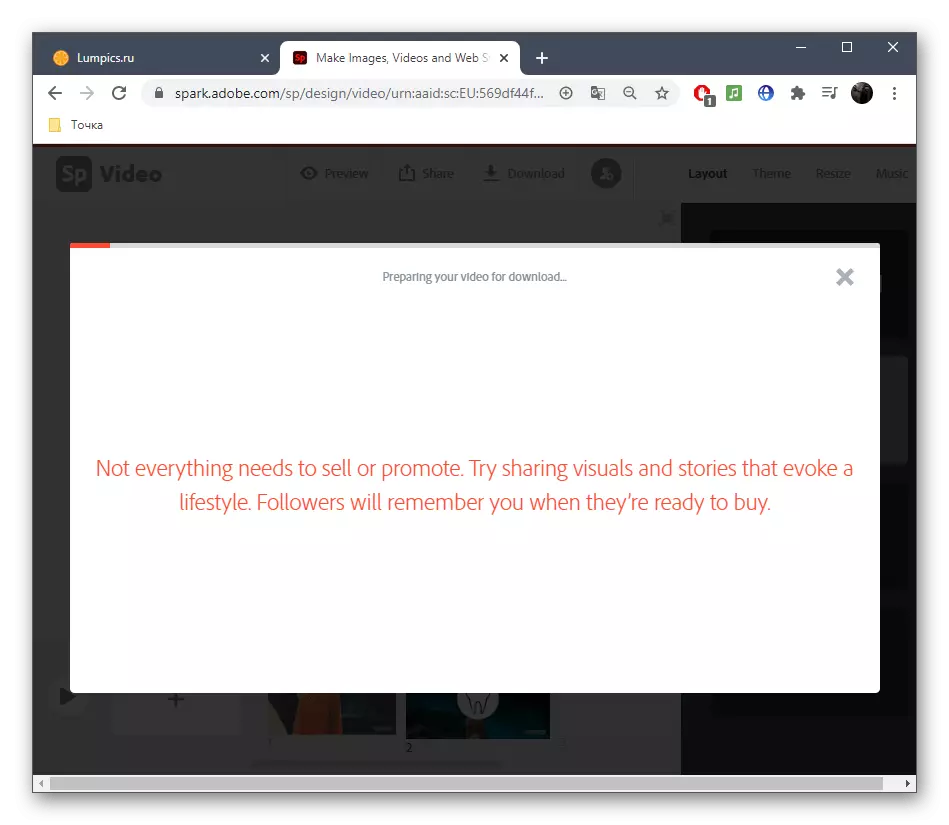Hanyar 1: Creello
Na farko zuwa jerin gwano zai zama sabis na kan layi da ake kira Crello, wanda ya hada da wani hoto na Musamman, yana ba ku damar rayar da hoto kawai 'yan danna. Cikakken cikakken tsari na ƙirƙirar aikin akan wannan rukunin yana kama da wannan:
Je zuwa sabis na kan layi na kan layi
- Don zuwa shafin Creello da ake buƙata, muna bayar da amfani da tunani a sama. A cikin fitowar shafin, danna "zuwa Crello Living".
- Idan an fara haɗuwa da ku da ci gaban tashin hankali don hoto, yi amfani da ɗayan samfuran da ake samu don magance wannan tsari. Koyaya, yi la'akari da cewa an rarraba wasu daga cikinsu, sai ka zabi wadanda suke a bude dama.
- Don saukar da hotonku, je zuwa sashin "My Fayilolin".
- Latsa hoton "Sanya hoto ko maɓallin bidiyo.
- A cikin taga "Explorer" taga wanda ya bayyana, zaɓi hoto da ya dace ko fayiloli da yawa lokaci ɗaya.
- Matsar da hoton zuwa wurin aiki ta hanyar barin shi tare da maɓallin linzamin kwamfuta na hagu.
- Da zarar duk abubuwa suna cikin aikin, lokaci yayi da za a ci gaba don ƙirƙirar tashin hankali, danna "Maimaitawa".
- Yi amfani da ɗayan nau'ikan motsa jiki don sanya wasu ƙungiyoyi zuwa hoton.
- Yi la'akari da wannan hanyar akan misalin tashi. Bayan zaɓar kayan aiki, saita shugabanci, jinkirin da ƙarin zaɓuɓɓuka idan suna nan.
- Bayan kammala, danna "Dogon tashin hankali" don ƙaddamar da sake kunnawa.
- Muna ba ku shawara ku kula da ƙarin abubuwa waɗanda suma suna rarraba kyauta. Wasu daga cikinsu suna dacewa da hoto gaba ɗaya, da kuma samuwa don tashin hankali, wanda zai haifar da hoto mai rai.
- Bayan kammala aikin akan kowane abu, gudanar da sake kunnawa na duk aikin da ya san sakamakon.
- Idan komai ya fi dacewa da ku, nemo maɓallin "Sauke" a saman kwamitin don samun hoto mai aiki a kwamfutarka.
- Saka, a cikin wane tsari kake son saukar da fayil ɗin. Iyalin kawai zai zama MP4, amma a wasu halaye na gif ya dace.
- Jira aikin aikin, bayan wanda za a fara atomatik ta atomatik.
- Da zarar an ɗora fayil ɗin, zaku iya kunna shi nan da nan ta kowane dan wasa mai dacewa don dubawa.
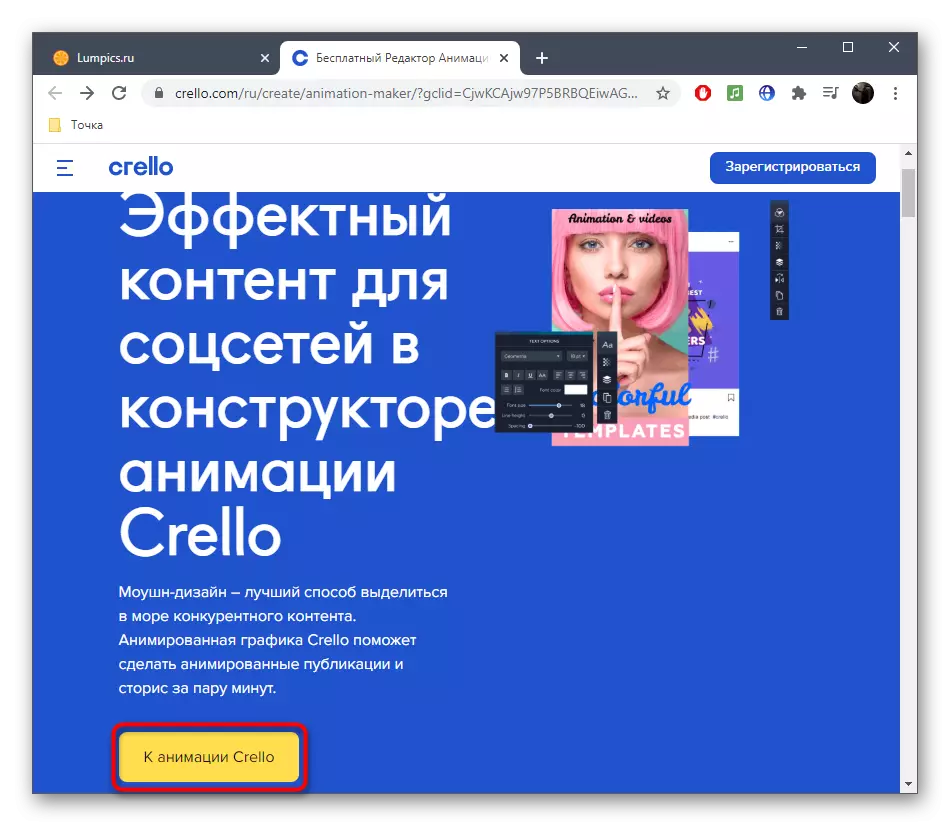
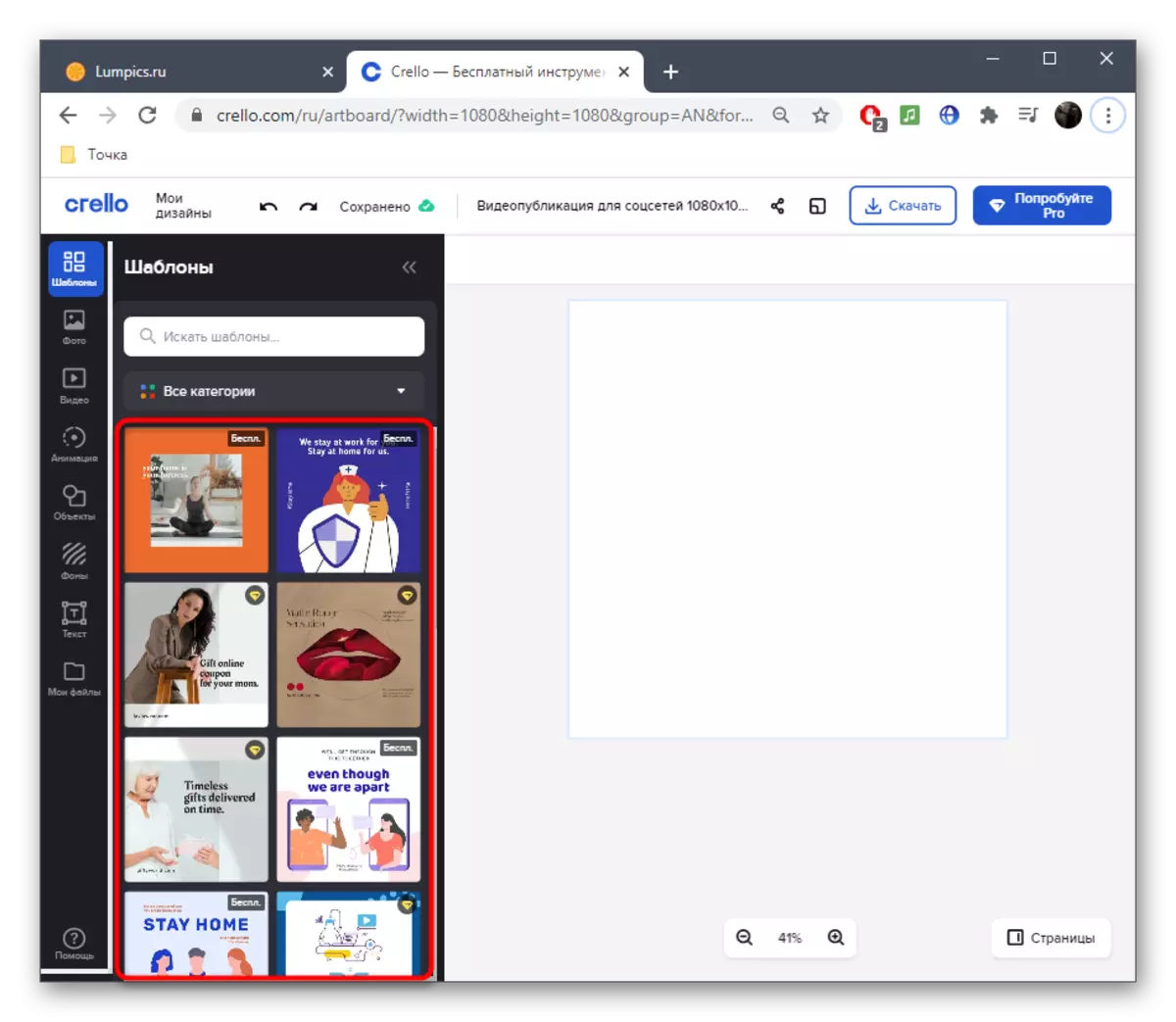

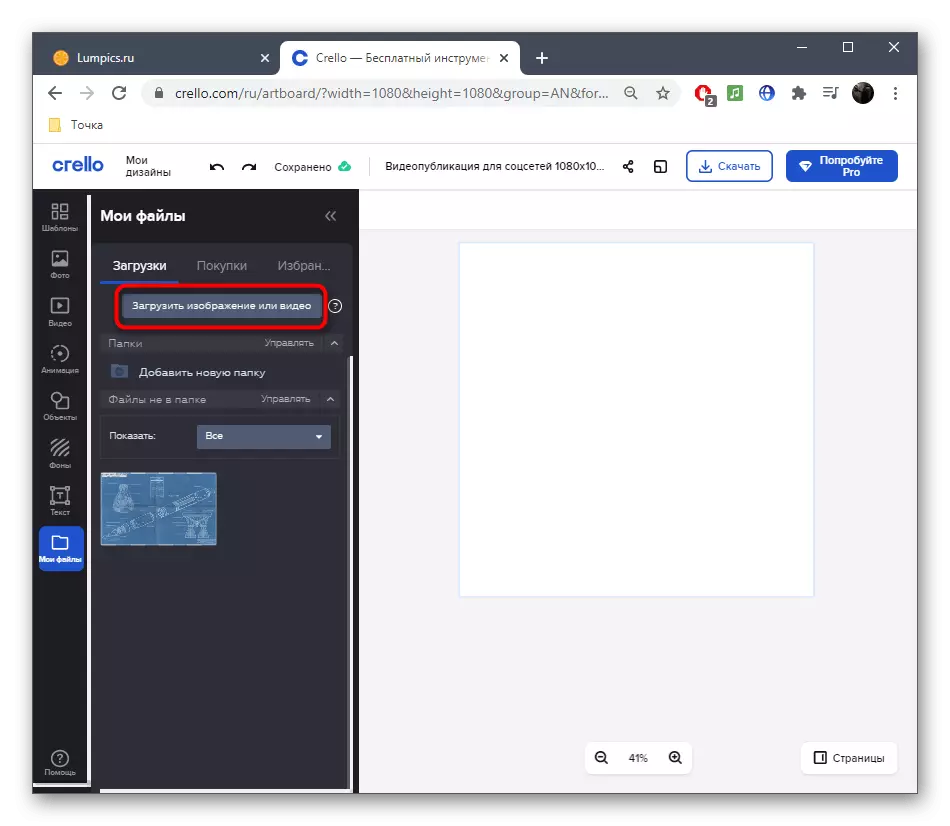
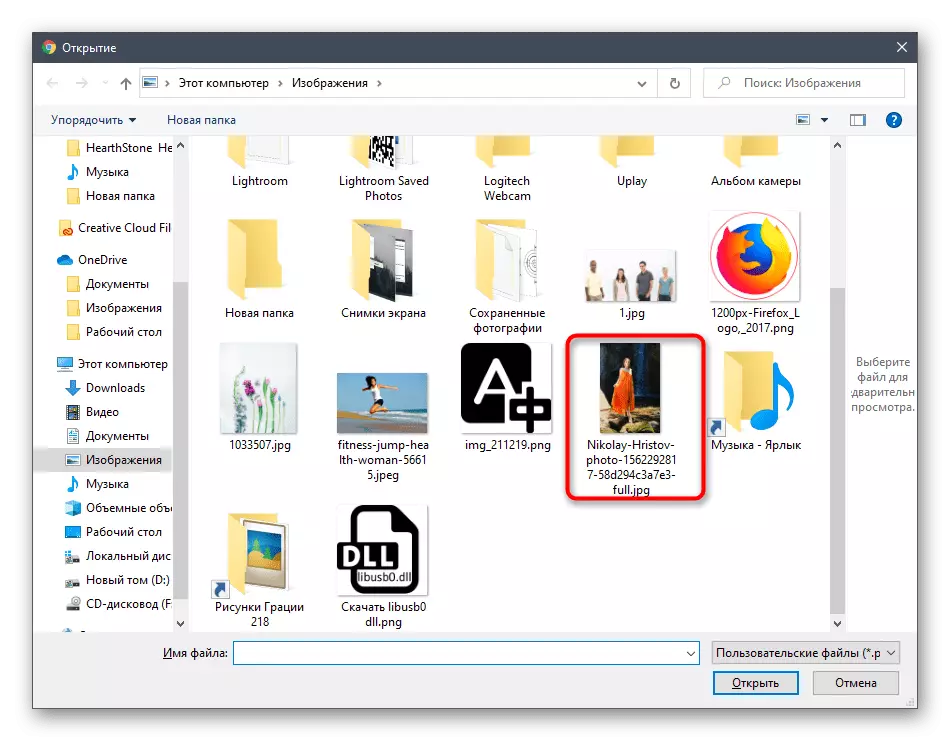

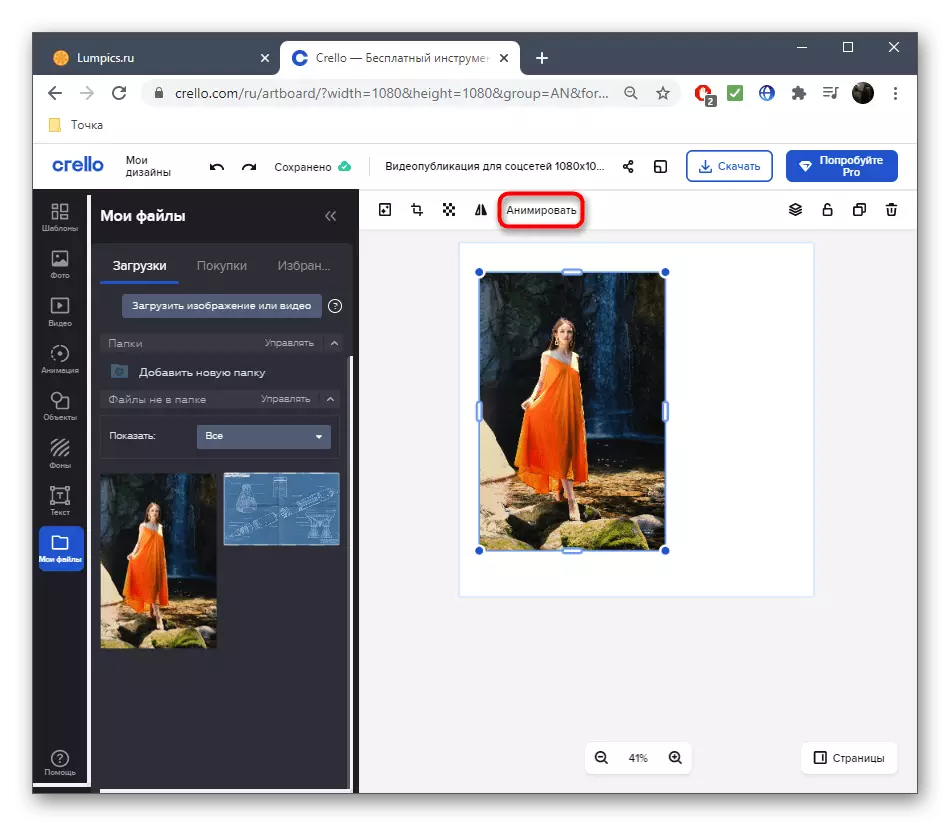
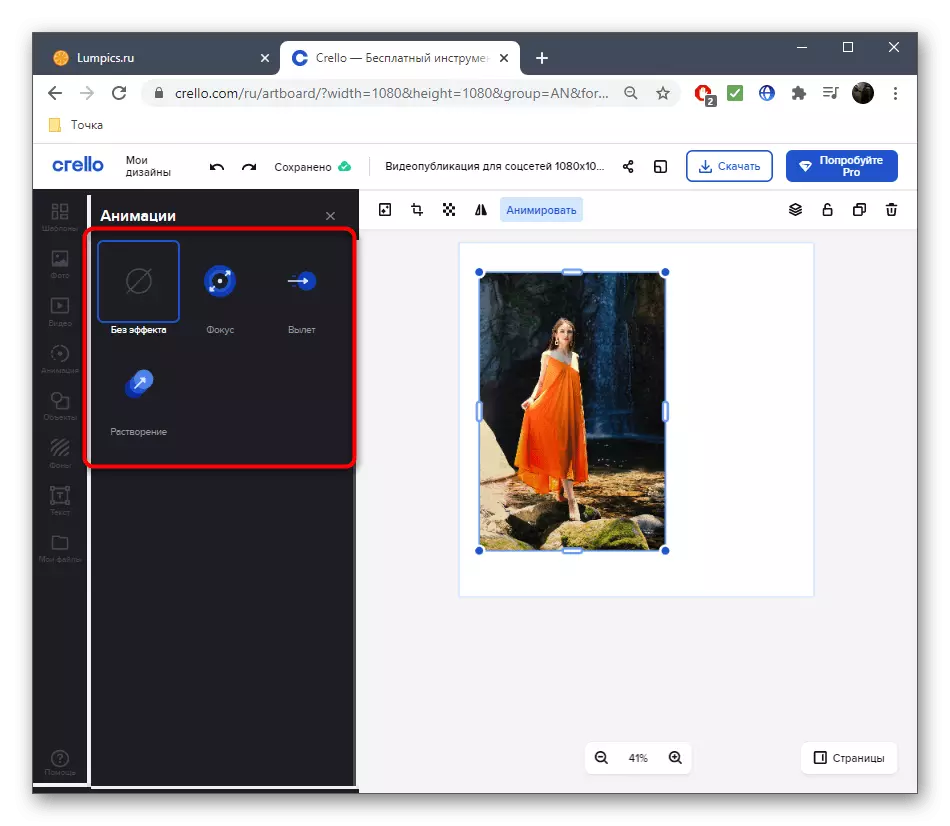

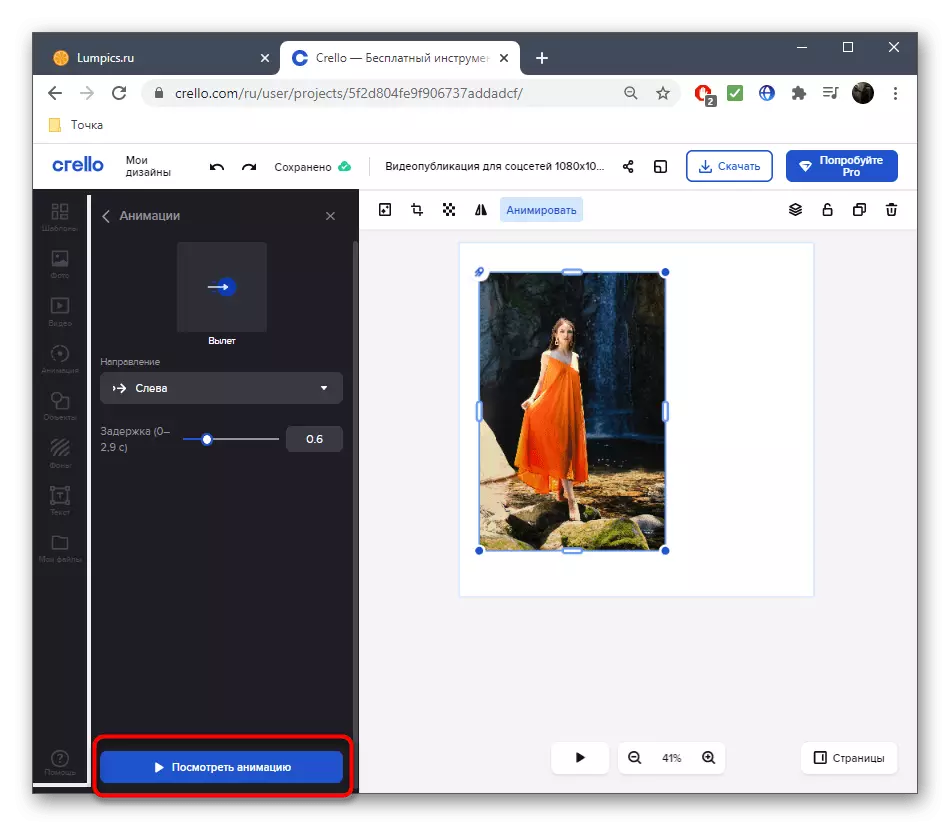
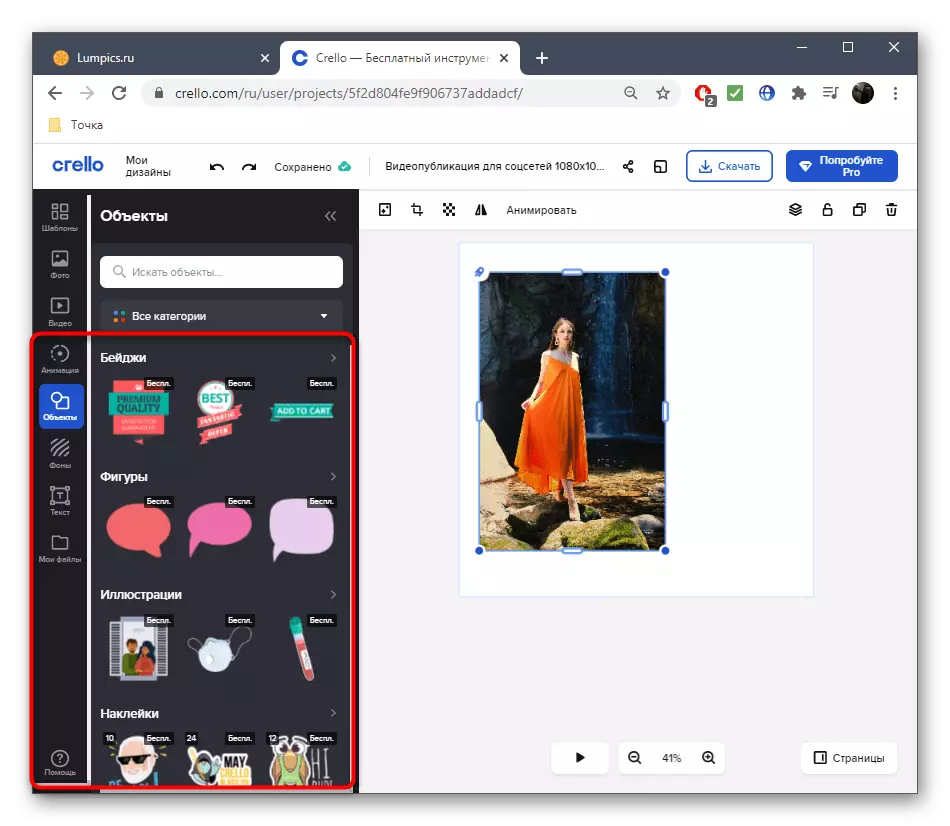



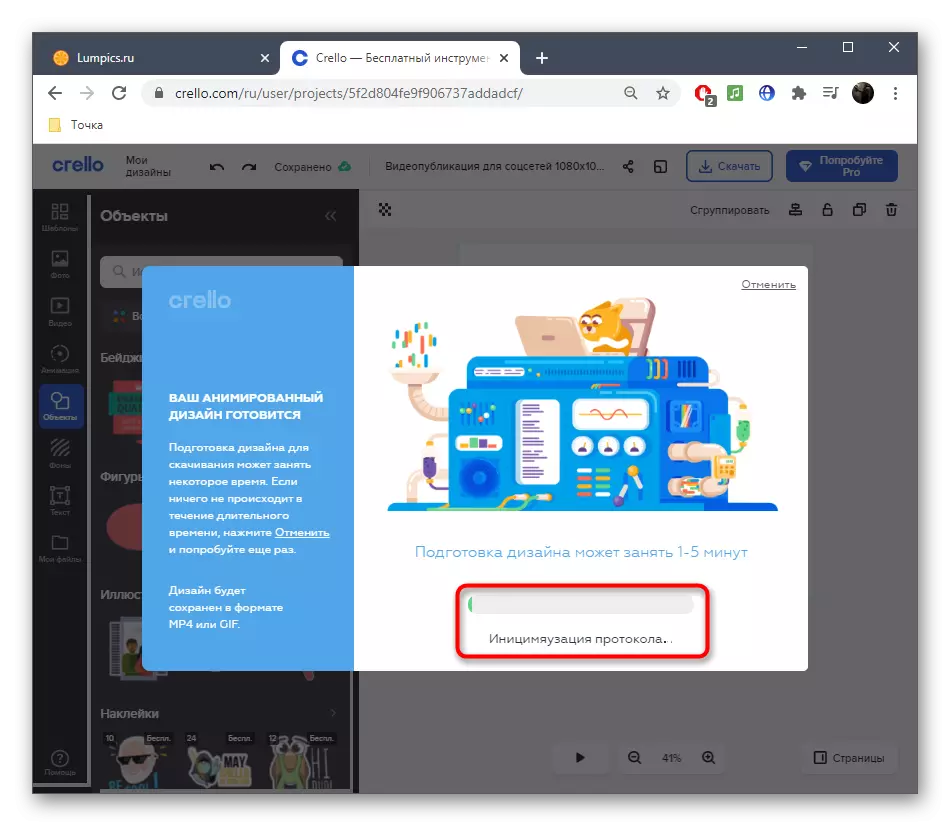

Hanyoyin motsa rai a cikin wannan sabis na kan layi, isasshen lamba don kowane mai amfani ya haifar da wani abu na musamman don kanta da kuma farfado da hoto kamar yadda aka yi cikinsa.
Hanyar 2: Pixteller
Idan, lokacin da aka bincika shafin farko, da alama a gare ku bai dace ba saboda iyakantaccen tsarin etita, kuma muna da cikakken editan unuwar hayatarwa, da kuma hulɗa Tare da wannan sabis na kan layi ana aiwatar da su kamar haka:
Je zuwa sabis na kan layi na PixTeller
- Zaka iya fara da kayan aikin ta hanyar zabar "zaɓi na" Post "akan babban shafin shine.
- Idan kuna son yin aiki tare da wani tsari mai tsabta, danna "ƙirƙiri daga karce".
- Da farko kuna buƙatar ƙara hoton da kansa cewa kuna son yin rayuwa. Don yin wannan, je zuwa sashin "hotuna".
- Danna "Sanya hoto".
- Matsa zuwa shafin UPD.
- Anan, za thei maɓallin Hotoda.
- A kashe hoton a cikin bude taga "Mai binciken" danna sau biyu.
- Matsar da hoton a saman aikin, inda rasuwar zai faru.
- Kar a manta cewa an canza kowane abu a cikin girman ta hanyar amfani musamman zaɓaɓɓun maki don wannan. Hakanan ana aiwatar da juyawa tare da taimakon su.
- Yanzu da aka ƙara hoton, je zuwa sashin "na".
- Anan zaka iya samun masaniya tare da Edita-da yawa, inda ake nuna alamar hoto na yanzu a cikin wani yanki daban.
- Matsar da firam ɗin kuma matsar ko canza hoton a kan wurin aiki don ƙirƙirar maɓallin.
- Maimaita ayyuka akan sabon firam don samun cikakken tashin hankali.
- Yi amfani da maɓallin wasa don lura da ci gaba kuma saka m motsi. Bai cancanci yin manyan motsi ba ko ƙirƙirar maɓallan kusa da juna, saboda saurin tashin hankali yana girma sosai.
- Bugu da ƙari, zaku iya amfani da wasu kayan aikin da aka gabatar a PixTeller. Tare da taimakonsu, an ƙara rubutun ko shinkafa mai sabani.
- Lokacin zabar, la'akari da saitunan yanzu: Misali, an samo rubutun ne don launi, girma da wuri.
- Lokacin da ƙara sabon yadudduka, kowannensu zai bayyana a kan tsarin kimar lokaci daban, bi da bi, za a danganta makullin ba a danganta shi da wasu yadudduka.
- Da zaran an yi motsa jiki a shirye, a hannun dama a saman danna kan "mai ba da kyauta & Ajiye".
- Tabbatar canza sunan aikin.
- Jira ƙarshen ma'ana ba tare da rufe shafin ba.
- Lokacin da maɓallin "Sauke" ya bayyana, yi amfani da shi don zuwa saukar da bidiyon.
- Danna bidiyon a cikin mai kunna PCM kuma zaɓi "Ajiye bidiyo yaya".



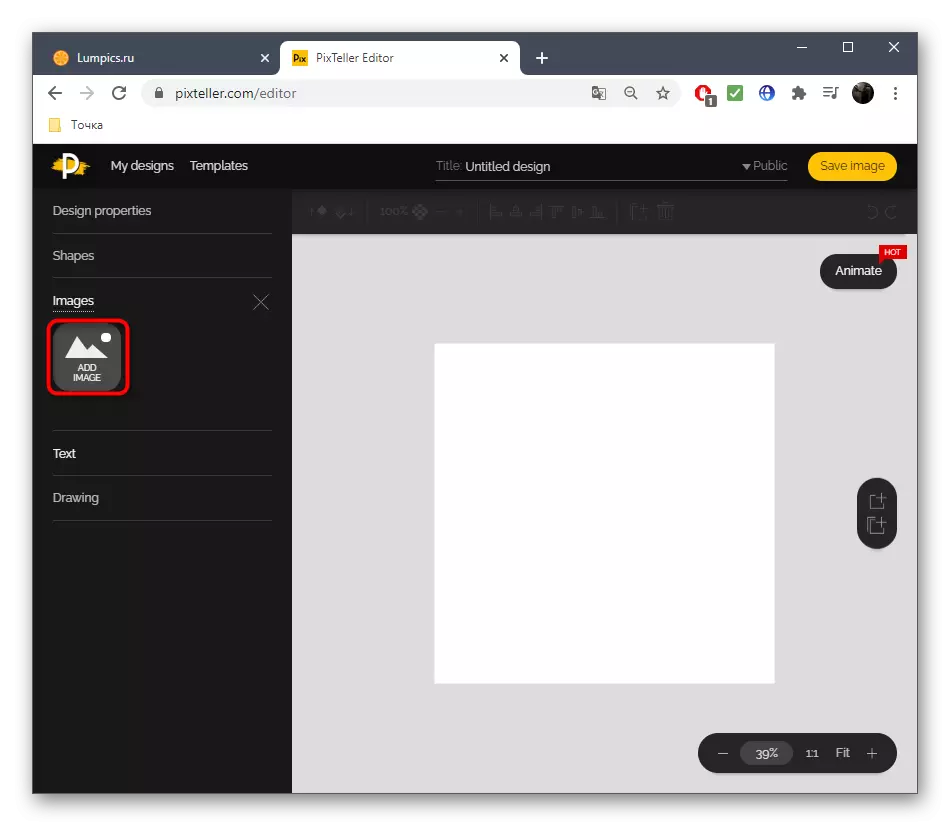
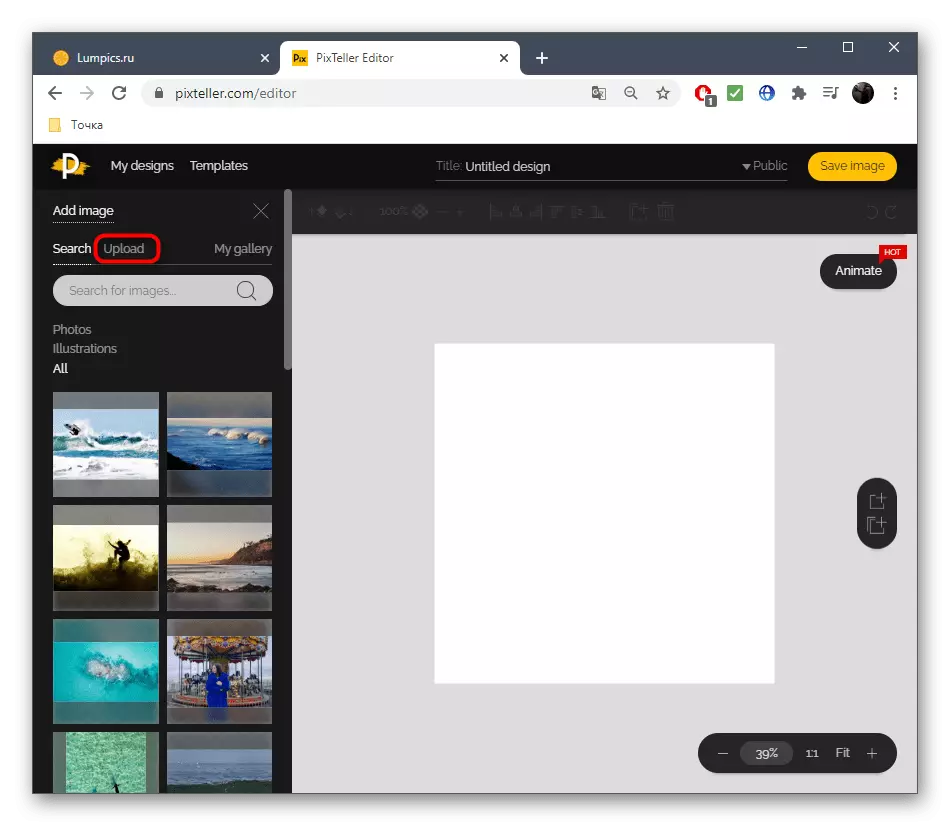
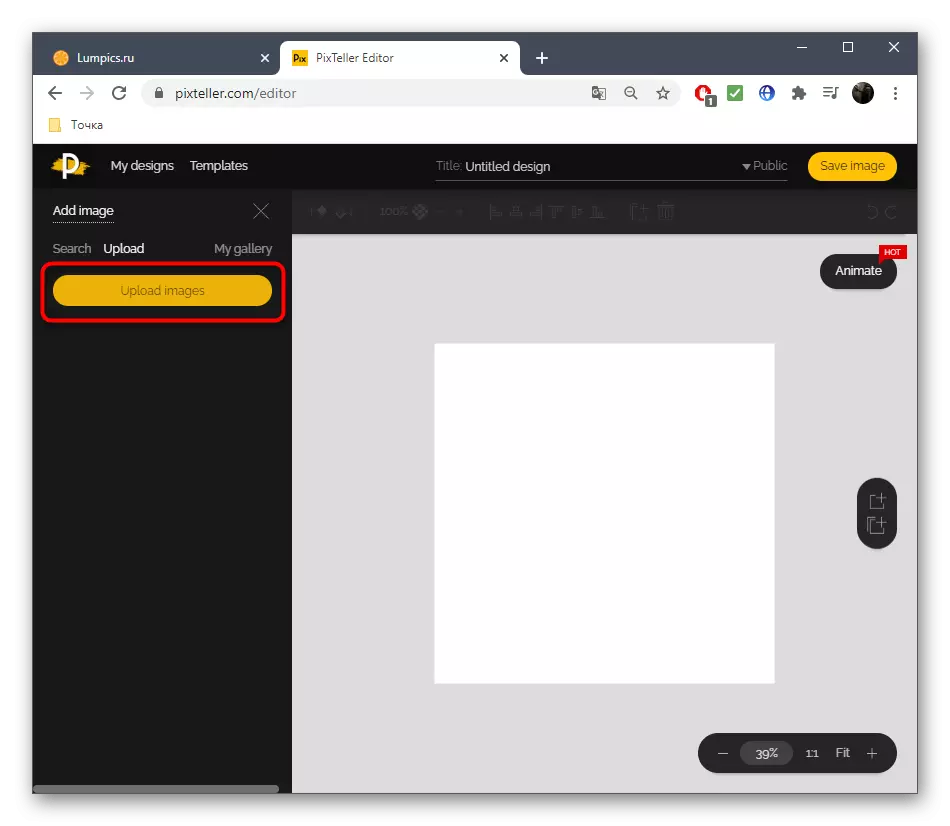
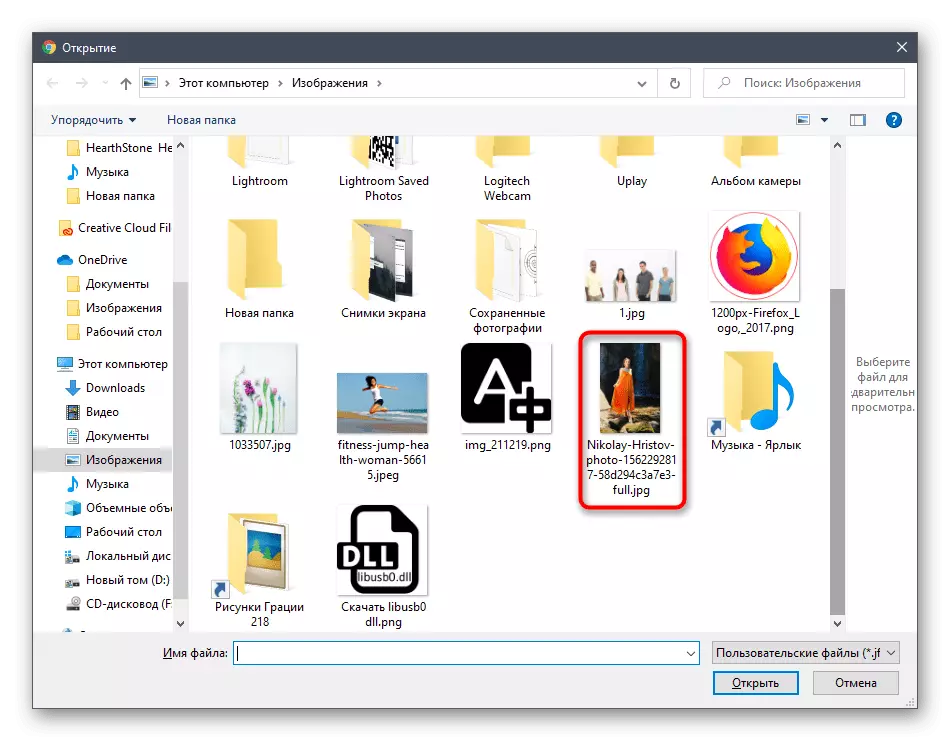
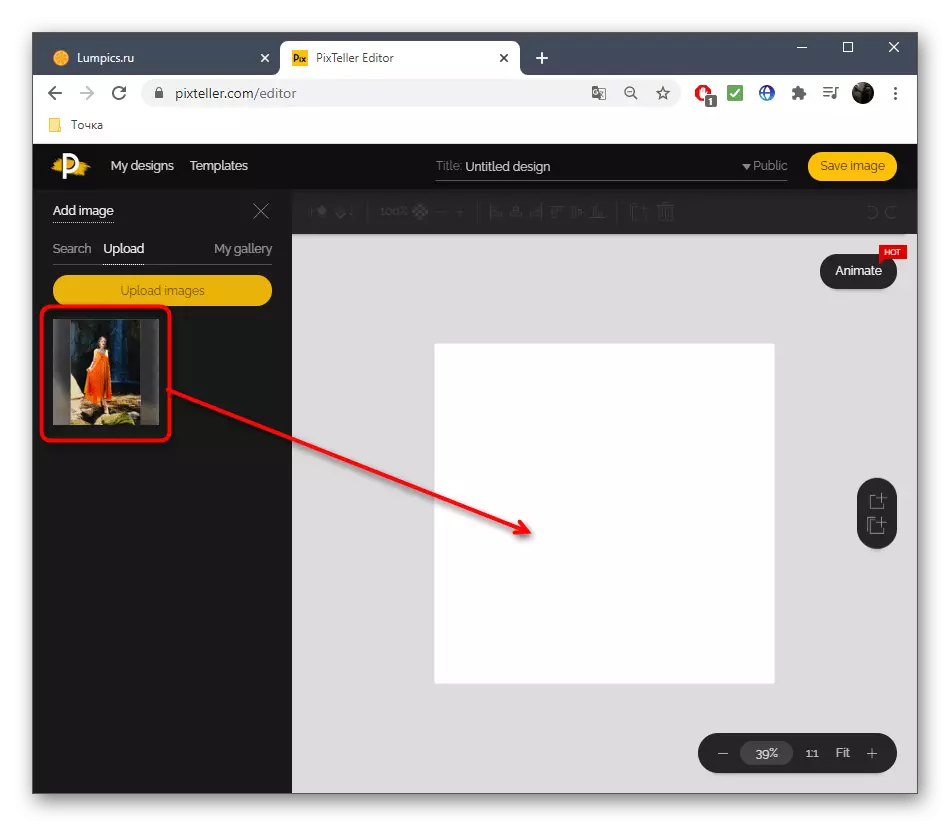



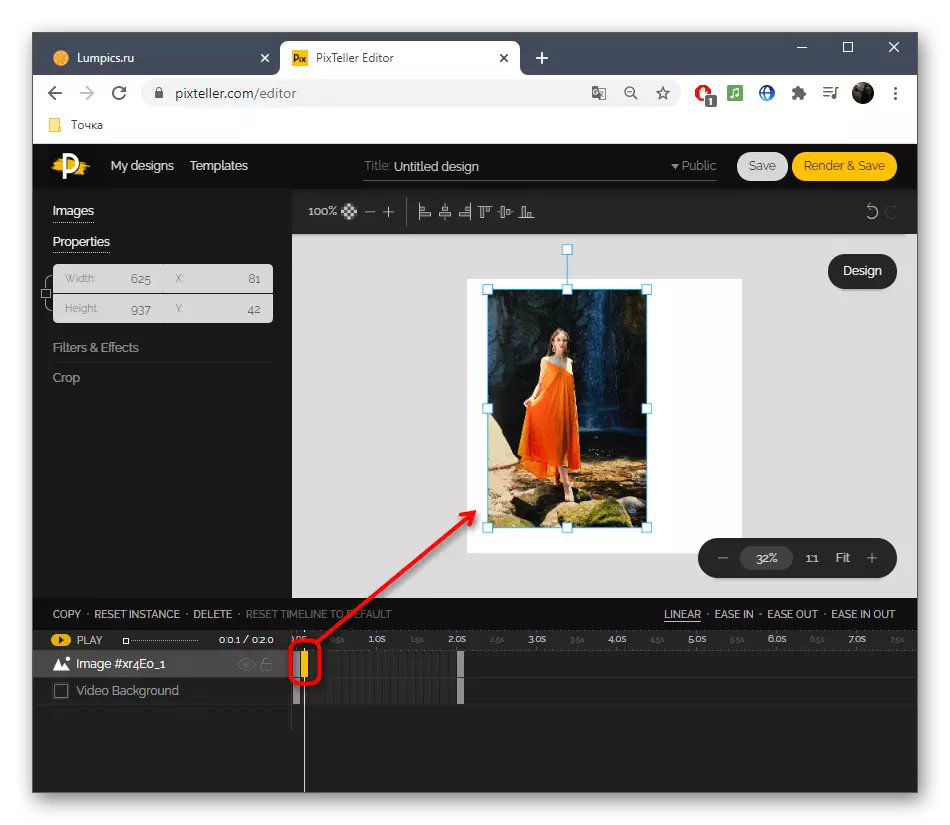
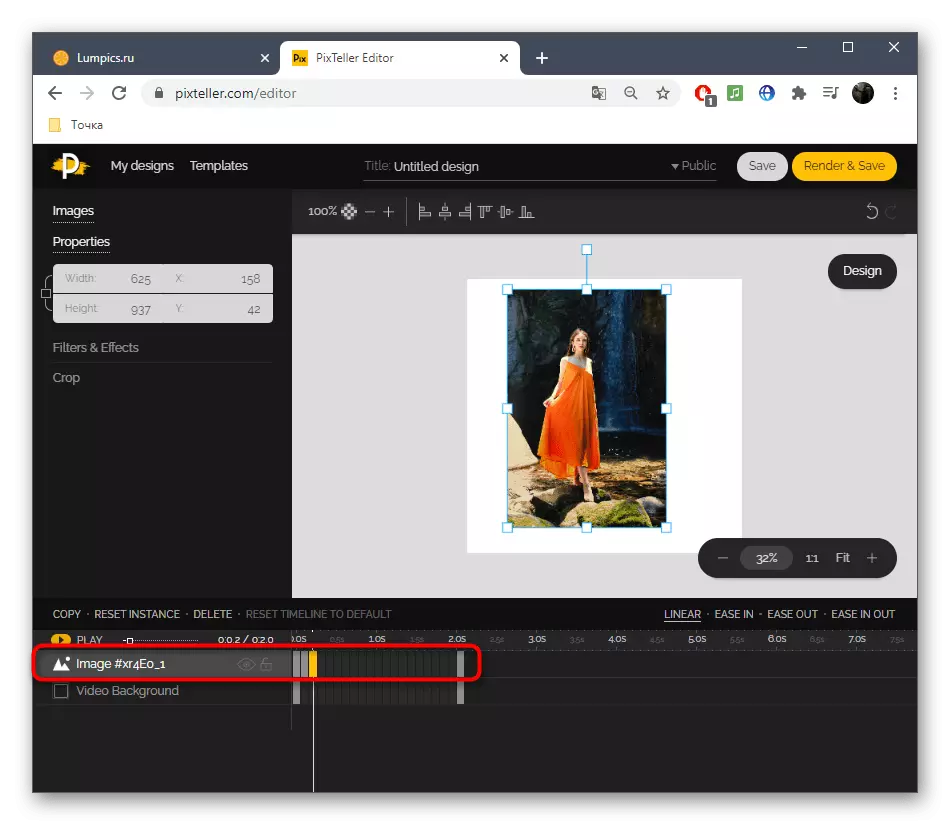
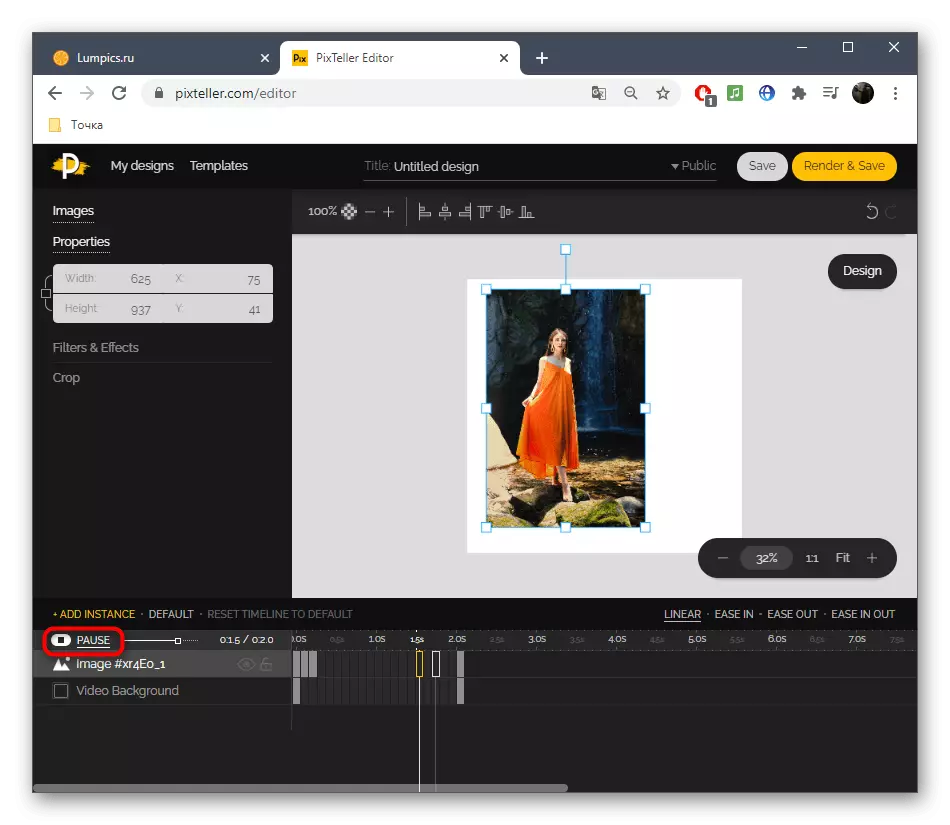

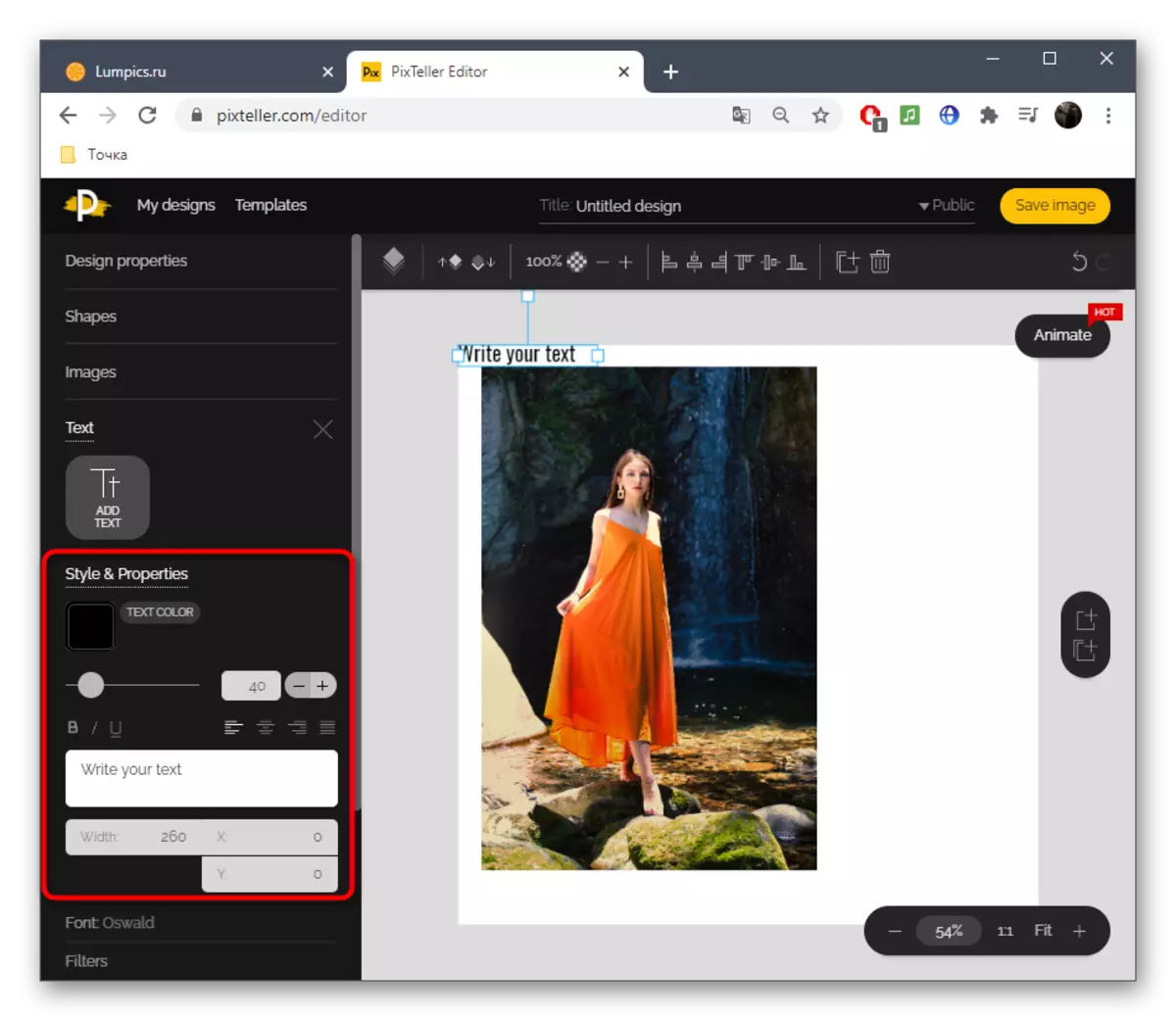
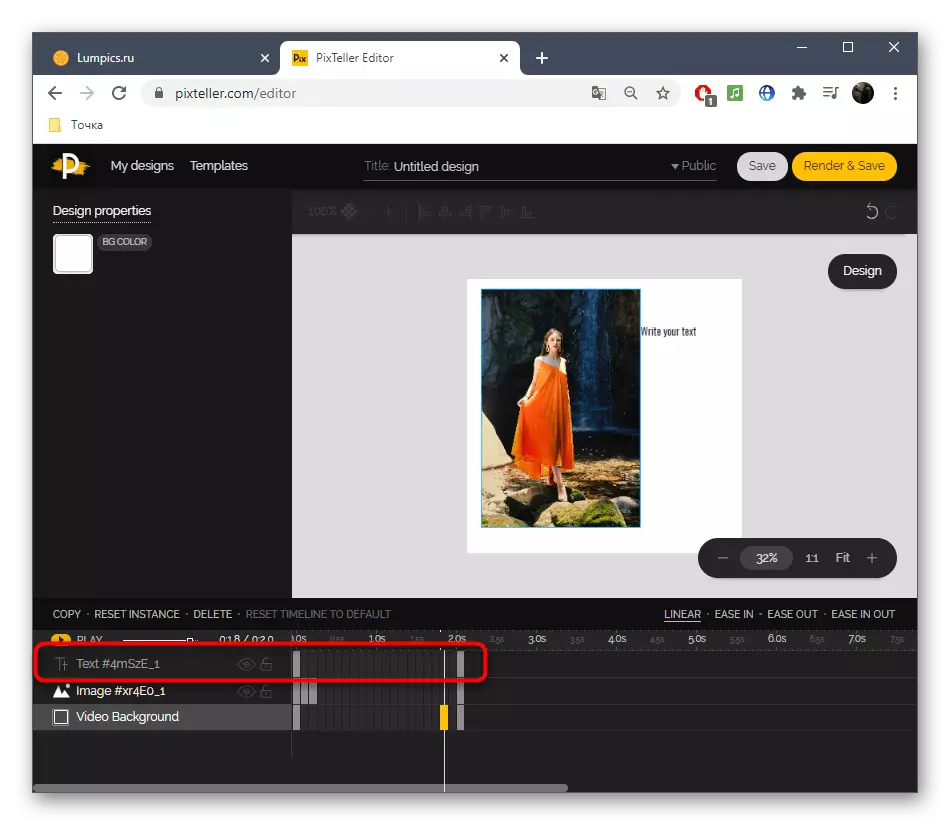

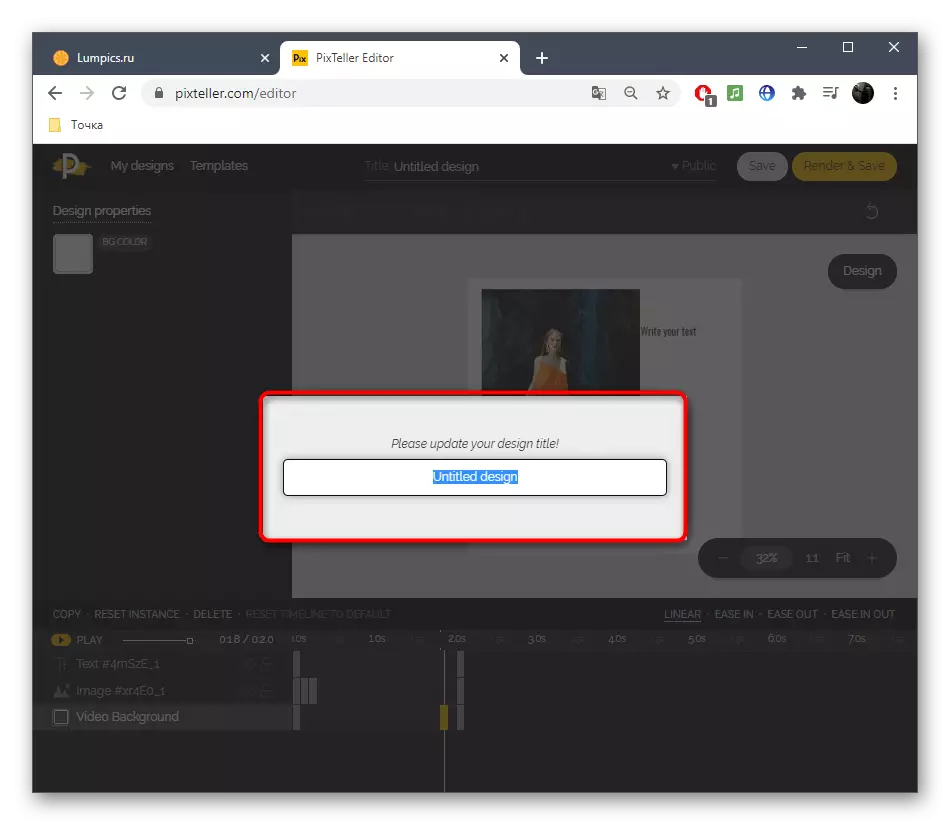

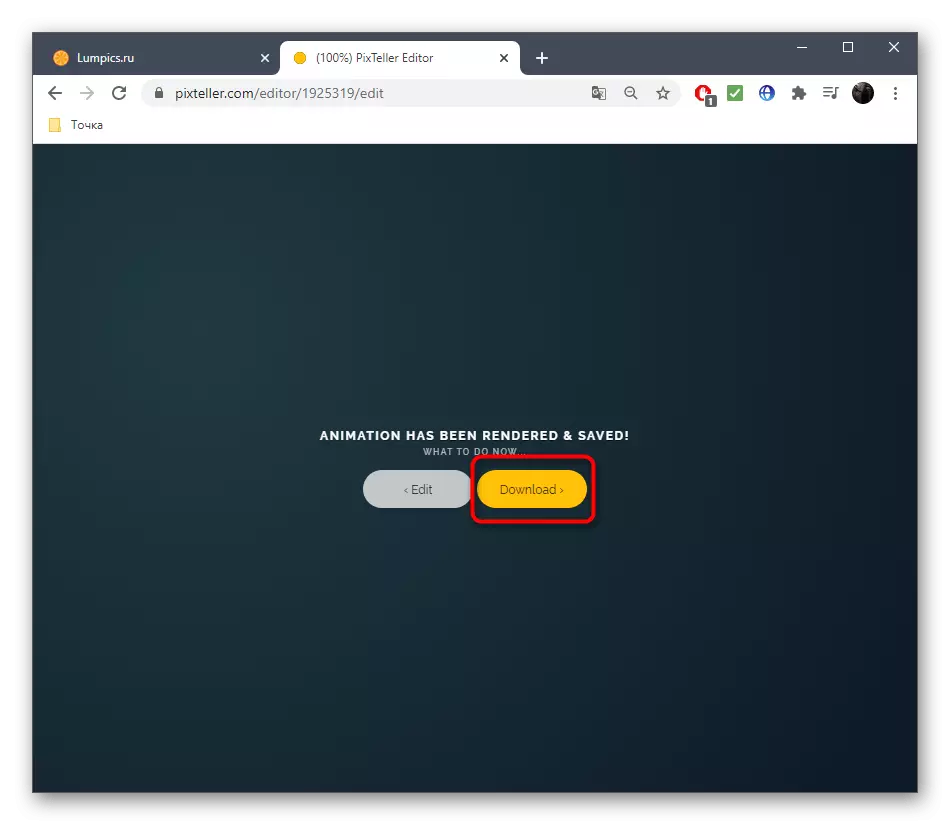
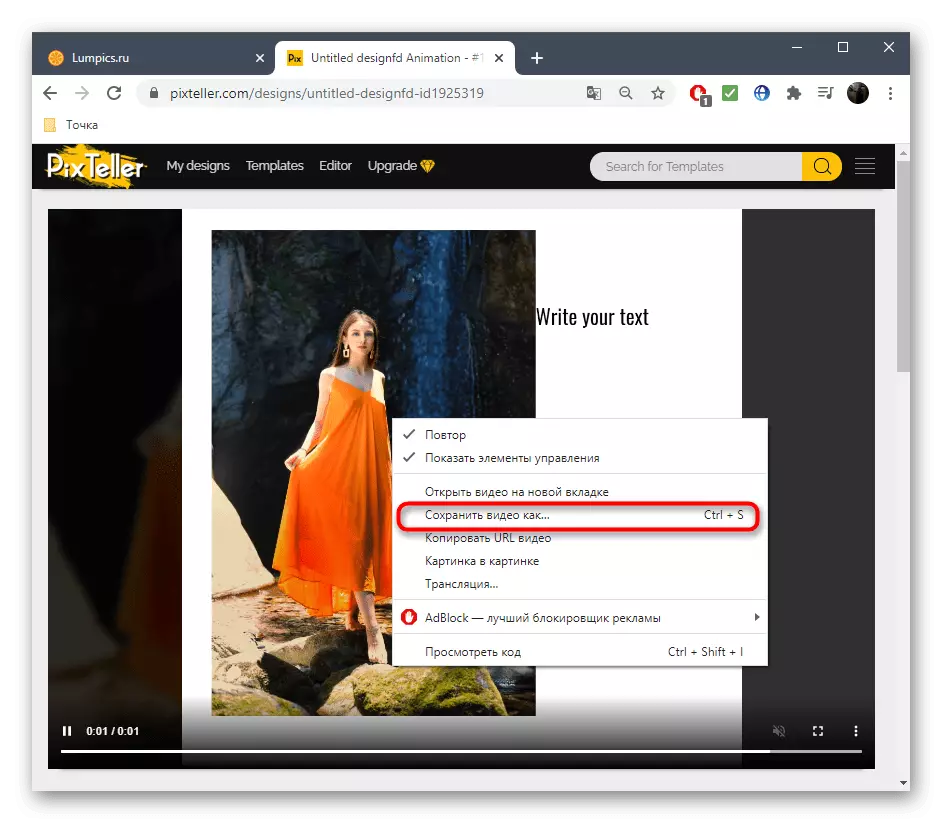
Hanyar 3: Adobe Spark
Cikakken cikakke, mun lura da sabis na kan layi daga sanannun masu haɓakawa suna kira Adobe Spark. Fasalin sa shine zaku iya ƙirƙirar bidiyo na firam tare da hotuna da yawa ko ɗaya kawai ta ƙara abubuwa daban-daban da rubutu, don haka haɓaka hoto. Abin takaici, aikin wannan rukunin yanar gizon ba shi da yawa kamar waɗanda suka gabata, saboda haka yana cikin wurin ƙarshe.
Je zuwa Adobe Spack Sabis na kan layi
- Sau ɗaya a kan babban shafin Adobe Spark, yi rijista ko shiga ciki a cikin bayanin data kasance, sannan kuma a ɓangaren hagu, danna maɓallin a cikin hanyar da.
- Menu zaɓi-ƙasa zai buɗe wanda kuke so zaɓi "bidiyo".
- Kuna iya gaya muku labarinku game da aikin ko kawai tsallake wannan matakin.
- Fara aiki tare da samfuri ko tare da mai tsabta takardar.
- Nan da nan ka je don ƙara kayan ta danna kan firam farko.
- Zaɓi maɓallin wanda ke da alhakin saukar da hoton.
- Dama danna kan maɓallin hoto ta Upload.
- Bayan saukarwa, zaku iya raba firam cikin biyu don ƙara wani hoto ko rubutu.
- Yi amfani da gumakan daban-daban waɗanda zasu rayu a cikin hotonku. Matsar da su zuwa Frames daban-daban don ƙirƙirar sakamako da ake so.
- Da zaran roller ya shirya, danna "Download".
- Idan ba za ku iya saukar da shi nan da nan, jira 'yan mintoci kaɗan har sai aiki ya cika, sannan a sake gwadawa.
- Yi tsammanin saukarwa kuma ku je don ƙarin hulɗa tare da bidiyon.